Рисовать можно чем угодно, было бы желание. И все же, обзаведясь однажды удобными инструментами для работы, потом вряд ли удастся от них отказаться. Когда я открыла для себя “Фотошоп”, вначале спокойно пользовалась мышью. Затем у меня появился планшет Wacom Bamboo Fun Small (рабочая поверхность ~A6), к которому я приросла буквально за неделю работы, — как быстро привыкаешь к хорошему! А сегодня я имела возможность протестировать новую модель Wacom Bamboo Fun Pen&Touch Medium, создаем зимний коллаж с помощью планшета Wacom.
Планшет Wacom Bamboo Fun Pen&Touch Medium

По сравнению с предыдущей моделью, последняя существенно отличается размером: рабочая область 217х137 мм. Приятно удивило то, что зеркально-симметричный дизайн приспособлен как для правшей, так и для левшей. И если на своей небольшой модели Wacom я часто использовала сенсорное кольцо Touch Ring для масштабирования и прокрутки изображения, то тестируемая модель может целиком переключаться в режим сенсорных функций, что удобно при работе в различных программах: касанием одного-двух пальцев можно выбрать иконку, открыть меню или запустить приложение, а также листать, вращать и масштабировать изображение.
Имея довольно длительный опыт работы на планшете, могу с уверенностью заявить, что в первую очередь ценю его за чувствительность пера к нажатию. Планшет дает возможность варьировать степень воздействия инструментов. Это очень удобно, например, при расставлении световых акцентов: вот здесь осветлим, а здесь сделаем потемнее; или же для линий, меняющих толщину: идеально для рисования волос — компьютерной мыши такая задача не под силу. Приятно наличие на обратной стороне пера ластика — нет необходимости каждый раз обращаться ко вкладке инструментов. И конечно, огромную роль для комфортной работы играют экспресс-клавиши. Модель Wacom Bamboo Fun Medium имеет четыре клавиши, которые можно настроить непосредственно на самом планшете, и еще двумя снабжено перо. Ясное дело, у каждого художника есть свои предпочтения в использовании различных функций и инструментов. Я настроила клавиши следующим образом.
Перо: 1 — правая кнопка мыши, 2 (совместно с касанием пера) — создание копии активного слоя. Конечно, можно использовать сочетание клавиш Ctrl+J, но мне, например, неудобно дотягиваться пальцем.
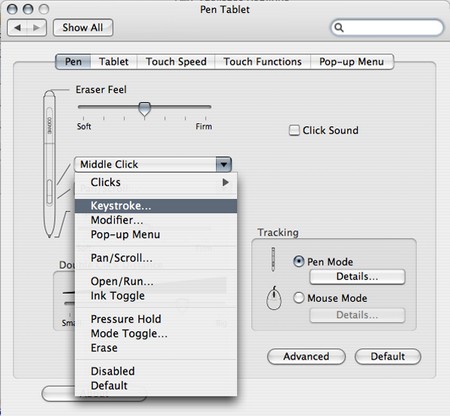
Планшет: 1 — отмена последнего действия, 2 — свободное трансформирование (Free Transform), 3 — инверсия выделения, 4 — включение/отключение сенсорного режима планшета.
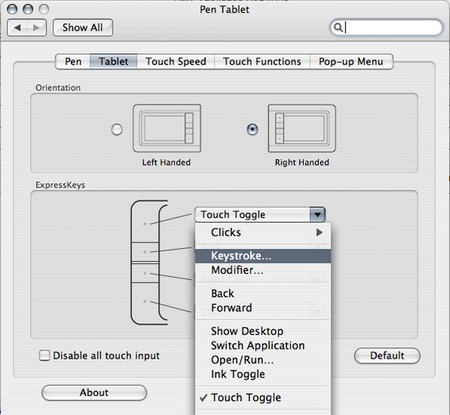
Как нарисовать зимний коллаж с помощью планшета Wacom
Свою новую работу я решила посвятить зиме и маленьким зимним радостям. Сначала я всегда рисую эскиз — до конца работы он расположен поверх остальных слоев и отключен. Время от времени я включаю его (ненавязчиво, с небольшой степенью непрозрачности), чтобы сверить с эскизом расположение новых элементов.
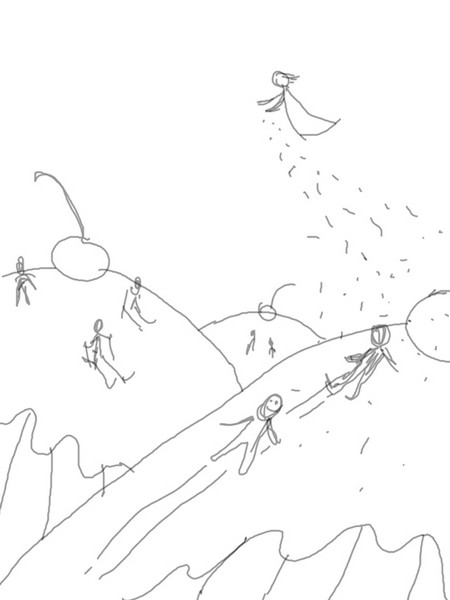
Переносим на нашу картинку изображение кекса. Раньше для вырезания объекта из фона я использовала инструмент “Перо” (Pen). С появлением планшета это стало намного проще и быстрее делать при помощи “Лассо” (Lasso). Выделив нужную нам часть, инвертируем выделение (кстати, это одна из наиболее частых операций, поэтому пригодилась экспресс-кнопка вместо трудных Shift+Ctrl+I) и удаляем ненужный фон, нажав Delete.

Чтобы ребра кекса изогнулись нужным образом и были больше похожи на горку, используем функцию свободного трансформирования Free Transform (и вновь кнопка планшета!). Применяем подпункт “Деформация” (Warp).
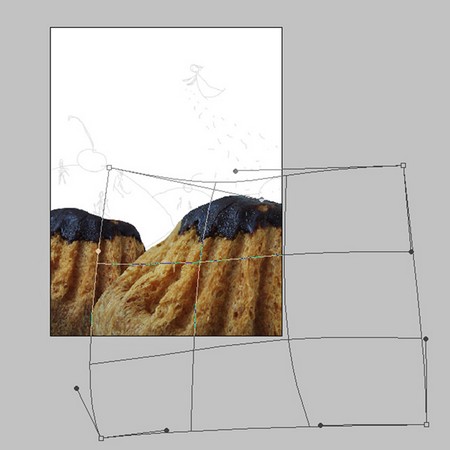
Аналогичным образом располагаем второй кекс. Добавляем нижним слоем фотографию неба.
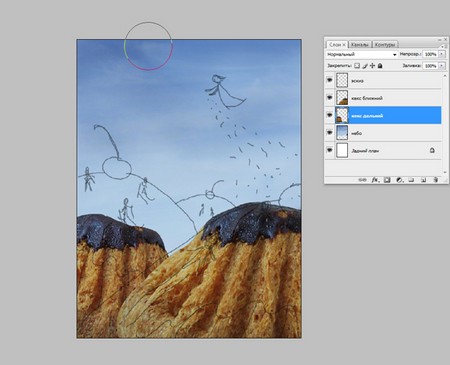
Затемняем ее верхнюю часть инструментом “Затемнение” (Burn). Таким образом, фон становится более выразительным. Теперь нашим пирожным понадобится “глазурь”. Для этого используем фотографии зимних пейзажей, поскольку нам важна фактура снега. Накладываем картинки со снегом поверх кексов, деформируя изображения, чтобы дорожки на снегу изогнулись должным образом.
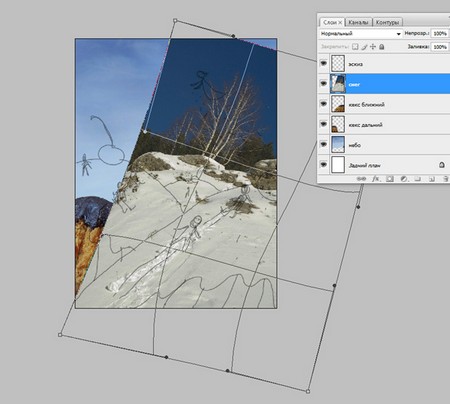
При помощи “Лассо” (Lasso) вырезаем требуемый фрагмент, инвертируем выделение, удаляем лишнее.
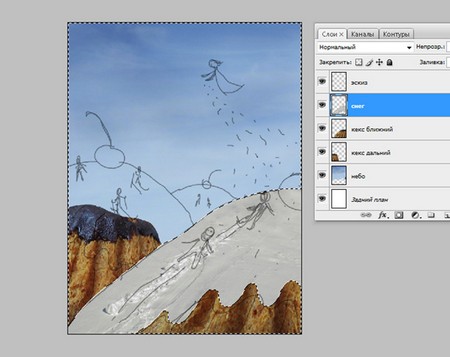
Поступаем аналогично с остальными горками, а затем корректируем цветовой баланс (Ctrl+B) и яркость: через меню “Изображение” заходим в подпункт “Регулировки” и настраиваем “Яркость/Контрастность” (Image > Adjustments > Brightness/Contrast) таким образом, чтобы снег на всех планах имел одинаковый тон.
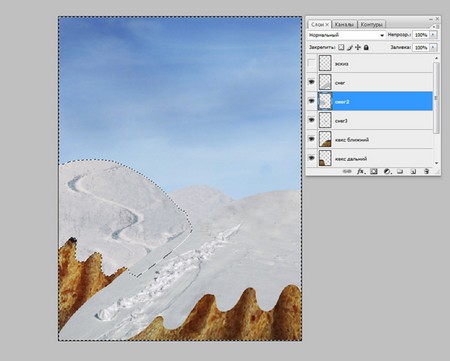
Следующий этап — один из самых приятных в работе — создание объема при помощи инструментов “Осветление” (Dodge) и “Затемнение” (Burn). Края глазури, на которые попадает наименьшее количество света, затемняем; выпуклые участки — осветляем. Чем с большей силой нажимаем на перо — тем больше степень воздействия инструмента.
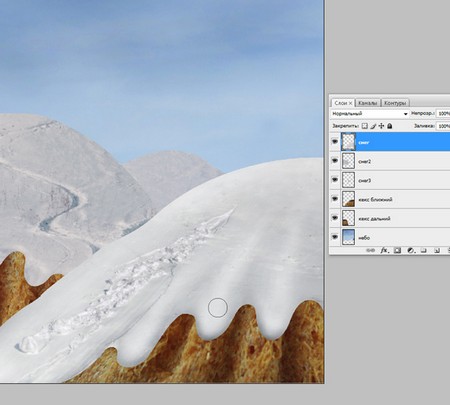
Таким же образом поступаем с остальными горками. Хочу обратить ваше внимание на одну немаловажную деталь. Располагая планы в коллаже, нужно помнить, что чем дальше они расположены — тем более размытыми и блеклыми выглядят. Края каждого нового объекта, перенесенного на основное изображение, обязательно сглаживаем, пройдясь по контуру инструментом “Размытие” (Blur); к наиболее удаленным объектам применяем “Размытие по Гауссу” (Gaussian Blur) — с увеличением расстояния больше степень воздействия; а также немного уменьшаем насыщенность (Ctrl+U). Я считаю эти правила в коллаже основными, поэтому далее применяю их к новым объектам по умолчанию. Рисуем на кексах тень от глазури. Мнение о том, будто все тени серые — в корне ошибочно. Обычно я выбираю инструментом “Пипетка” (Eyedropper) самый темный участок на объекте (+Alt в режиме кисти) и устанавливаю значения интенсивности (Strength) и непрозрачности (Opacity) инструмента “Кисть” (Brush) около 20%. При этом кисть лучше использовать средней мягкости. В тех местах, где глазурь соприкасается с поверхностью кексов, тени наиболее темные — нажим пера сильнее. Теперь мы видим, что глазурь расположена равномерно, а не висит в воздухе.
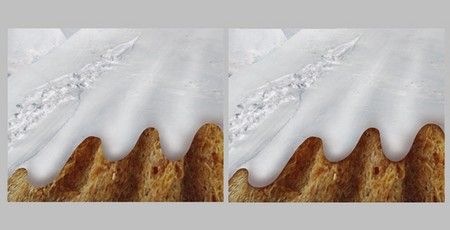
Размещаем на пирожных вишенки. Для этого достаточно одной фотографии ягоды. Чтобы избежать явного клонирования, немного меняем форму дальней ягодки, деформируем хвостик, при помощи инструмента “Штамп” (Clone Stamp) с непрозрачностью (Opacity) 50% изменяем форму блика на боку. С этого момента определяемся с освещением — свет падает сверху справа.
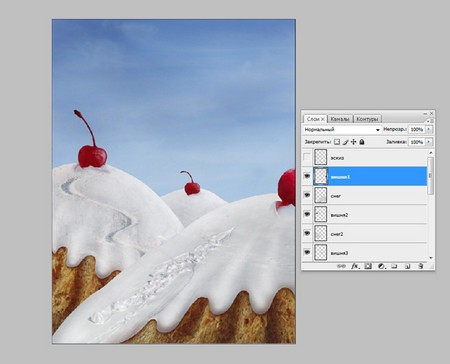
Располагаем на первой горке ледяную дорожку: делаем слой полупрозрачным и деформируем, стараясь “уложить” на поверхность горки. После чего возвращаем слою непрозрачность (Opacity) 100%.
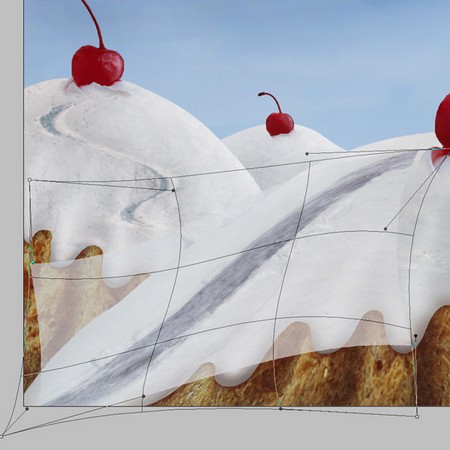
Теперь нам нужно отрегулировать яркость и цветовой баланс, чтобы снег на этом слое сливался с фоном горы. Воспользовавшись инструментом “Ластик” (Eraser) средней жесткости (отрегулировать настройки можно, нажав правую кнопку мыши или соответствующую клавишу на планшете), стираем края нового фрагмента таким образом, чтобы мягко вписать ледяную дорожку в общий фон. Далее по ходу работы нам несколько раз придется переносить на основное изображение объекты вместе с кусочками снежного фона, при этом может возникнуть следующая ситуация: снег на разных слоях, как нам и нужно, сливается друг с другом, а объект выглядит недостаточно ярким. В таких случаях я создаю копию слоя с новым объектом, нижний слой немного осветляю, а верхний протираю выборочно мягким ластиком. К примеру, ребенок в темной одежде становится светлее, снег же вокруг него не меняется и идеально вписан по яркости в фон.
Размещаем на нашем коллаже детей. Здесь с самого начала важно взять за правило — чем меньше объект, тем более схематично он должен выглядеть. Вспомним, как на зимних пейзажах маленьких человечков изображают всего несколькими мазками. Поэтому фотографии детей максимально упрощаем. Убираем все мелкие детали при помощи инструмента “Штамп” (Clone Stamp).

Слишком яркие фигуры приглушаем: инструментом “Пипетка” (Eyedropper) выбираем цвет фона рядом (будь то снег или небо) и широкой мягкой кистью с непрозрачностью (Opacity) и интенсивностью (Strength) около 20% проводим поверх нужного элемента. Бывает, что объект вписан в окружение хорошо, но слишком контрастирует с фоном своими краями. Тогда таким же образом проводим кистью цвета фона по его контуру. Переносим на слой с небом ангела. Это фотография ребенка, позировавшего на стуле. Снимок был сделан в комнате на скорую руку при недостаточном освещении, отсюда зерно на темном участке, там, где волосы. Для нас это не играет особой роли. Выправляем ползунками цветовой баланс. При помощи инструмента “Палец” (Smudge) с интенсивностью (Strength) около 40% разглаживаем пряди, после чего волосы выглядят воздушными, будто развеваются на ветру. Для изображения крыльев используем готовые кисти. Не забываем убавить яркость и контрастность летящей фигуры, подразумевая, что далеко в небе она не может выглядеть четко.

Тонкой кистью рисуем веревочку на вишне. Вторым слоем создаем контуры флажков. “Волшебной палочкой” (Magic Wand) выделяем их по отдельности и в третьем слое заполняем любыми цветами, перекликающимися с нашей работой. Эту операцию проделываем при помощи инструмента “Заливка” (Paint Bucket). После этого удаляем слой с контурами флажков, а первый и третий слои (веревочка, флажки) объединяем в один (Ctrl+E). Придаем флажкам объем, используя инструменты “Осветление” (Dodge) и “Затемнение” (Burn).

Оцениваем общий вид нашего коллажа. При необходимости регулируем яркость и контрастность объектов. Поскольку небо у нас ясное, то подразумевается наличие солнечного света. Поэтому мы должны добавить на объекты яркие световые пятна, а также нарисовать тени. Для изображения бликов на одежде выбираем “Пипеткой” (Eyedropper) самый яркий цвет (например, на куртке) и, кликнув по палитре цветов, еще один цвет из этого же ряда, но уже более яркий и насыщенный. Мягкой кистью с непрозрачностью (Opacity) и интенсивностью (Strength) около 20% рисуем яркие пятна на складках одежды с учетом освещения. На самых выпуклых участках можно пройтись инструментом “Осветление” (Dodge).

Не забываем: больше нажим — сильнее степень воздействия! Перед нами не стоит задача дотошно изобразить светотеневые переходы. Люди на картине слишком маленькие, поэтому вполне достаточно схематичных мазков. Перед какими-либо сложными действиями над слоем я рекомендую создавать его копию, чтобы в случае неудачи не отматывать много действий назад (хотя клавишу “шаг назад” я использую очень часто, но это все же не тот случай), а просто удалить неудачный слой и попробовать заново. Тени рисуем “Кистью” (Brush) с жесткостью 40%. Интенсивность (Strength) — 25–30%, непрозрачность (Opacity) — 100%. Режим слоя — “Умножение” (Multiply). Цвет я выбрала сиреневый (# 6d7ea2). Поскольку слои с изображением людей неотделимы от окружающего их снега, то мы не можем расположить тени нижним слоем. Поэтому рисуем их слоем выше, и лишние части (а именно тени, оказавшиеся поверх людей) затем аккуратно стираем при помощи “Ластика” (Eraser) с интенсивностью (Strength) и непрозрачностью (Opacity) 100%, жесткостью (Hardness) около 80%. Не стоит преследовать фотографическую точность в изображении теней — достаточно, чтобы они выглядели естественно.
Напоследок придаем горкам большую правдоподобность, немного “размазав” их контуры инструментом “Палец” (Smudge) с интенсивностью (Strength) 60% и жесткостью (Hardness) 10%.
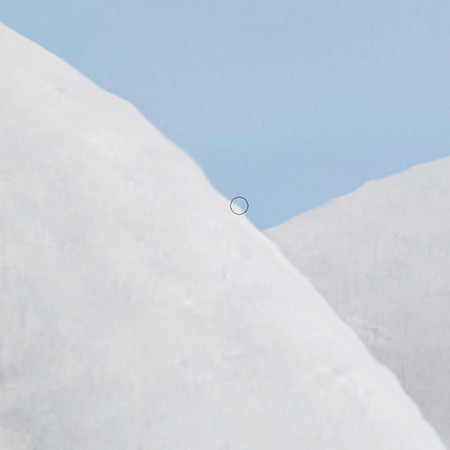
Еще раз оцениваем картину в целом, объединяем слои (Shift+Ctrl+E), при желании слегка меняем яркость, тон и насыщенность.

Наша работа готова!
Благодарим компанию WACOM за предоставленный урок работы с планшетом.
